动画制作之后期合成渲染
在整个三维动画制作过程中,渲染是最后-项工作, 前面制作的模型、材质灯光及动画等所有内容在最后都需要生成一个图片文件或视频文件,得到一个完整的三维动画影片,它需要由渲染人员根据后期合成师的意见把各镜头文件分层渲染,从而提供合成用的图层和通道。
Maya右上角的4个按钮的功能分别是打开渲染视窗、最终渲染、IPR渲染(也叫实时渲染,优点是在场景中可以实时地观察灯光设置的变化)及渲染设置。
为了更好地掌握渲染,使最终的场景渲染出满意的效果,在渲染之前需要对一些参数进行设置,在Render Settings (渲染设置)窗口的Common (公用)标签下,可以设置渲染图像的名称、图像的格式、是否是序列帧、渲染镜头及分辨率大小等。
1.渲染设置
◎File Output (文件输出)
该卷展栏包含图片文件名、格式及渲染帧数等,如下图所示。
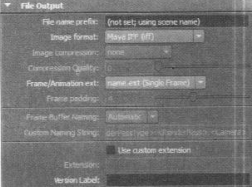
01.File name prefix (文件名前缀) :用来填写所渲染文件的名称。
02.Image format (图片格式) :用来设置渲染图片的格式。
03.Frame/Animationext (帧动画扩展名) :文件格式设置,#代表序列号,ext代表文件格式扩展名。
04.Frame padding (帧填充) : 1代表一位数,2代表为两位数(如01) , 3代表三位数(如001)。
◎Frame Range (帧范围)
在Frame Range (帧范围)卷展栏中可以设置渲染的起始帧和结束帧等属性,如下图(左)
所示。
01.Start frame (起始帧) :设置渲染的起始帧位置。
02.End frame (结束帧) :设置渲染的结束帧位置。
03.Byframe (渲染帧) : 1代表-帧渲染-次, 2代表两帧渲染-次。
◎Renderable Cameras (可渲染摄影机)
在Renderable Camera (可渲染摄影机)选项中可设置需要渲染的摄影机,如下图(右)所示。:
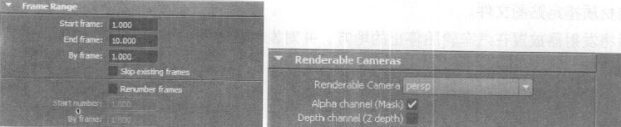
01.Alpha channel ( Mask) : Alpha通道
02.2Depth channel( Z depth) :深度通道。
◎Image Size (图片大小)
其卷展栏如下图(左)所示。
01.Presets (预置) :设置渲染尺寸大小。可在Presets (预置)下拉列表中选择合适的尺寸,也可设置Width(宽度)和Height(高度)属性。
02.Size units (单位大小) :设置渲染图片的像素单位大小。
03.Resolution (分辨率) :设置渲染图片的分辨率。
设置完毕Common (公用)选项之后,还需要在Maya Software ( Maya软件)标签下进行一些设置。
◎Anti-aliasing Quality (抗锯齿质量)
Anti-aliasing Quality (抗锯齿质量)卷展栏如下图(右)所示。
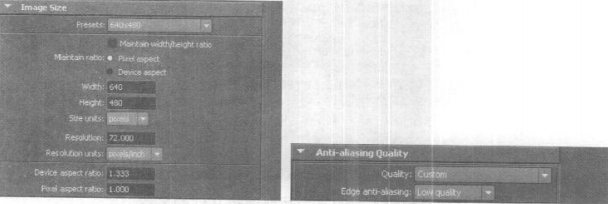
Quality (质量) :其下拉列表中分别列出各种渲染精度的选项,通常会选择Production Quality(产品质量)。
◎Raytracing Quality (光线追踪质量)
Raytracing Quality (光线追踪质量)卷展栏如下图所示。
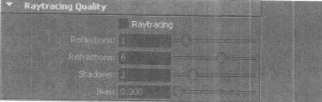
勾选Raytracing (光线追踪)将为场景计算光线追踪,产生精确的反射、折射和阴影效果,此时无法进行IPR渲染。
至此,渲染设置完毕。
另外,在三维动画片渲染输出时,还有-个重要的渲染环节,就是分层渲染。
2.分层渲染
分层渲染主要是为后期的制作提供方便,如镜头模糊等效果。在中期三维制作中使用模糊是非常耗费资源的,如果能在后期中处理,则非常方便且不需要花费太多时间。要对一个模型单独进行高光或阴影的处理,分层渲染是必不可少的环节,下面来看一下《魔幻西服》中人物的分层渲染。
这里以男主角为例。在为角色进行分层渲染时,一共将其分了9层。
◎Color(颜色)层
Color (颜色)层是只渲染角色的颜色材质,需要将角色的毛发删除,并设置角色材质的AmbientColor(环境颜色)及Diffuse(漫反射)等属性,还要将自发光属性和高光属性链接断开,效果如下图(左)所示。
◎AO层
在渲染AO层时,要将角色的毛发和灯光删除,需要使用mental ray渲染器进行渲染,还需要创建AO纹理和表面材质,并将AO纹理的Out color (输出颜色)链接给表面材质,效果如下图(右)所示。
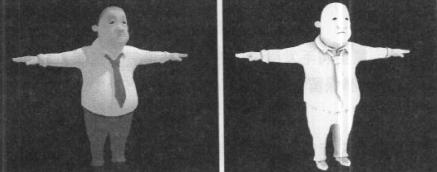
◎3S层
3S层主要是角色的皮肤渲染层,要求角色模型的法线必须一致,同样使用mental ray进行渲染,并且要为其赋予3S材质,效果如下图(左)所示。
◎eye(眼睛)层
顾名思义,就是只对眼球进行渲染,将除眼球之外的所有对象材质设置为Black hole (黑洞),效果如下图(右)所示。
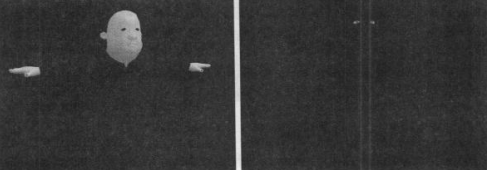
◎sh(阴影)层
该层只能渲染出角色的阴影,需要为角色除头发、眉毛和眼睛之外的所有对象賦予Lambert材质,并将着色器的颜色和环境颜色属性调节为白色,将漫反射值设置为1。
另外,将眼球材质设置为黑洞,毛发设置为渲染不可见。
同时只留主光源,并将主光源的颜色属性设置为黑色,强度设置为-1,阴影颜色设置为白色,并打开深度贴图阴影,将分辨率调高,在渲染时将摄影机环境颜色设置为白色。
最后,还需要将除毛发外的所有对象设置批量不产生阴影。
最终效果如下图(左)所示。
◎nHair头发层
只对角色的毛发进行渲染,将除毛发之外的所有对象材质设置为黑洞,灯光全部保留,效果如下图(右)所示。

◎sp(高光)层
只渲染角色的高光部分,需要将毛发隐藏,眼球材质设置为黑洞,其他所有对象材质漫反射,环境颜色属性设置为0,灯光全部保留,效果如下图(左)所示。
◎ma(明暗)层
只渲染出角色的明暗变化,只保留主光源,并将主光源阴影分辨率设置为1024。
同时,将毛发材质的颜色属性连接断开并调整为白色,将高光及反射属性断开,调整为黑色,环境颜色属性设置为0,漫反射属性设置为1。
另外,将眼球材质设置为黑洞,并创建Lambert材质,将颜色属性调整为白色,漫反射设置为1,将其赋予除毛发和眼球之外的所有对象,最终效果如下图(右)所示。
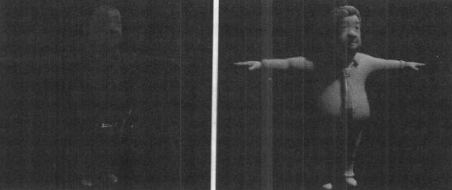
◎边缘层
需要利用表面材质和Ramp节点制作出一个新的材质,将其赋予除毛发和眼球之外的所有对象,并对毛发材质进行设置,将角色的边缘轮廓刻画出来,效果如下图(左)所示。
在对场景进行分层渲染时,需要使用通道盒最下方的渲染图层,如下图(右)所示。

在将所有角色和场景渲染之后,即可进入Digital Fusion、After Effects、 Nuke等后期合成软件中进行合成了。
合成之后,根据剧本设计需要,由专业的配音师根据镜头要表达的内容进行配音,配上合适的背景音乐和音效。
最后,由后期制作人员通过非线性编辑软件对影片进行剪辑,输出成完整成片。
至此,三维动画片的制作就全部完成了,由此可以看到想要真正进入影视动画行业,只会其中的某一领域是不够的,必须要全面掌握才能更好地协调各个方面,可以先进行全面系统的学习,然后再找到自己最擅长的模块进行深入学习,这样才能制作出优秀的三维动画片。
下一篇 简易版Maya骨骼绑定教程分享
热门课程
专业讲师指导 快速摆脱技能困惑相关文章
多种教程 总有一个适合自己专业问题咨询
你担心的问题,火星帮你解答-
为给新片造势,迪士尼这次豁出去了,拿出压箱底的一众经典IP,开启了梦幻联动朱迪和尼克奉命潜入偏远地带卧底调查 截至11月24日......
-
此前Q2问答环节,邹涛曾将《解限机》首发失利归结于“商业化保守”和“灰产猖獗”,导致预想设计与实际游玩效果偏差大,且表示该游戏......
-
2025 Google Play年度游戏颁奖:洞察移动游戏新趋势
玩家无需四处收集实体卡,轻点屏幕就能开启惊喜开包之旅,享受收集与对战乐趣库洛游戏的《鸣潮》斩获“最佳持续运营游戏”大奖,这不仅......
-
说明:文中所有的配图均来源于网络 在人们的常规认知里,游戏引擎领域的两大巨头似乎更倾向于在各自赛道上激烈竞争,然而,只要时间足......
-
在行政服务优化层面,办法提出压缩国产网络游戏审核周期,在朝阳、海淀等重点区将审批纳入综合窗口;完善版权服务机制,将游戏素材著作......
-
未毕业先就业、组团入职、扎堆拿offer...这种好事,再多来一打!
众所周知,火星有完善的就业推荐服务图为火星校园招聘会现场对火星同学们来说,金三银四、金九银十并不是找工作的唯一良机火星时代教育......

 火星网校
火星网校















